
Si buscas acelerar la velocidad de carga de páginas web, entonces debes saber que las imágenes comunmente ocupan una gran parte del tamaño total de una página web, además, mediante la carga de imágenes se pueden obtener datos personales del usuario (es el método utilizado por programas como Signals para conocer si se ha abierto un correo electronico, por ejemplo). En los navegadores actuales podemos desactivar la carga de imágenes para sólo cargar el código de la página; como de seguro ya sabras, el diseño de los sitios web variará drasticamente.
Desactivar imágenes en Firefox
 Firefox mantuvo la opción de deshabilitar la carga de imágenes hasta su versión 23, después fue retirada, por lo que debemos utilizar complementos para volver a tener la opción. Uno de los más recomendables es Disable Load Images, ya que no necesitas reiniciar el navegador y su uso es muy sencillo.
Firefox mantuvo la opción de deshabilitar la carga de imágenes hasta su versión 23, después fue retirada, por lo que debemos utilizar complementos para volver a tener la opción. Uno de los más recomendables es Disable Load Images, ya que no necesitas reiniciar el navegador y su uso es muy sencillo.1.- Instala Disable Load Images
2.- Se añadirá el icono de una camara a la barra de herramientas de Firefox, haz click en él.
 3.- Desmarca la casilla Cargar imágenes automáticamente para evitar la carga de imágenes en todos los sitios web que visites.
3.- Desmarca la casilla Cargar imágenes automáticamente para evitar la carga de imágenes en todos los sitios web que visites.- 3.1.- Si sólo quieres permitir la carga de imágenes en algunos sitios web, o bloquear sólo algunos, puedes utilizar la lista de excepciones. Escribe el dominio completo del sitio web (www.technodyan.com, por ejemplo) y haz click en el botón Permitir o Bloquear según corresponda.
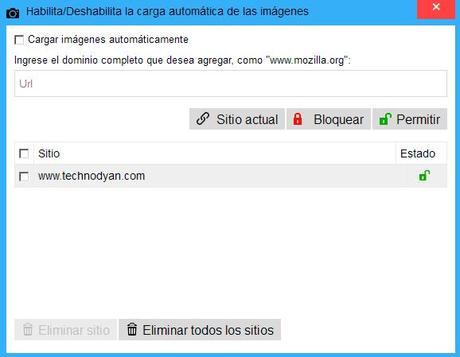 Como alternativa a ésta extensión también puedes usar ImgLikeOpera, que además añade la opción de cargar imágenes guardadas en la memoria caché, por lo que podrás ver imágenes que hayas visto previamente sin utilizar ancho de banda.
Como alternativa a ésta extensión también puedes usar ImgLikeOpera, que además añade la opción de cargar imágenes guardadas en la memoria caché, por lo que podrás ver imágenes que hayas visto previamente sin utilizar ancho de banda.Desactivar imágenes en Google Chrome
 En Google Chrome podemos desactivar la carga de imágenes sin necesidad de extensiones, tan sólo cambiando la configuración del navegador.
En Google Chrome podemos desactivar la carga de imágenes sin necesidad de extensiones, tan sólo cambiando la configuración del navegador.1.- Ve al Menú de Google Chrome y después a Configuración
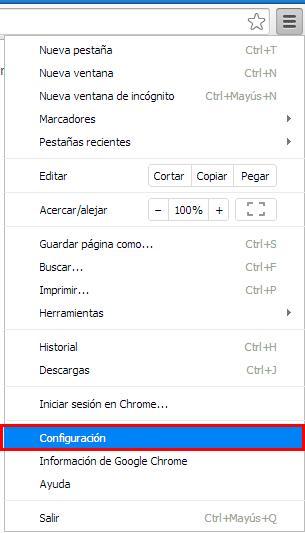 2.- Baja hasta el final de la página y después haz clic en Mostrar opciones avanzadas
2.- Baja hasta el final de la página y después haz clic en Mostrar opciones avanzadas 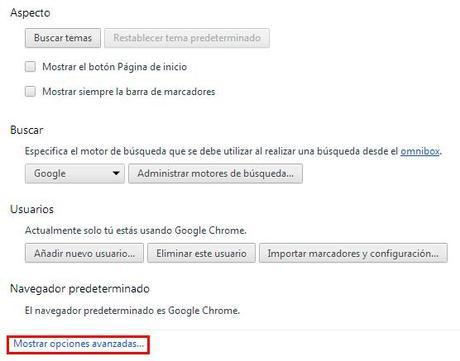 3.- En el apartado Privacidad, haz click en Configuración de contenido
3.- En el apartado Privacidad, haz click en Configuración de contenido 4.- Se abrirá otra ventana, ahí en el menú Imágenes selecciona No cargar ninguna imagen.
4.- Se abrirá otra ventana, ahí en el menú Imágenes selecciona No cargar ninguna imagen.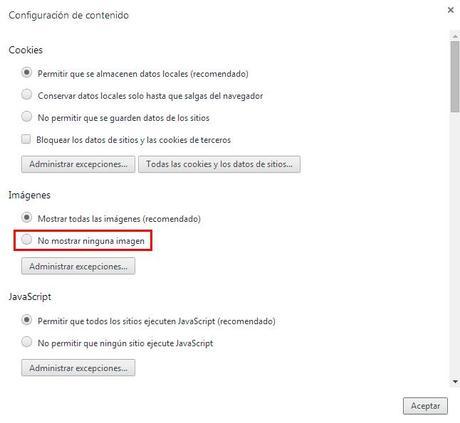
- 4.1.- Para seleccionar excepciones, haz click en Administrar excepciones. Ahí podrás escribir dominios de páginas web que podrán cargar imágenes si desactivaste la carga de imágenes, o lo contrario.
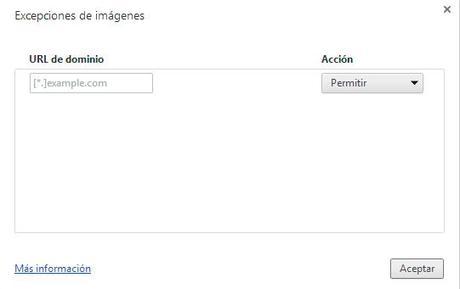
Aunque desactivar las imágenes al navegar en internet puede hacer la navegación un poco espartana, puedes ganar mucho en cuanto a velocidad, mi recomendación es permitir la carga de imágenes únicamente en los sitios que visites frecuentemente, o sólo cuando busques algo especifíco.
